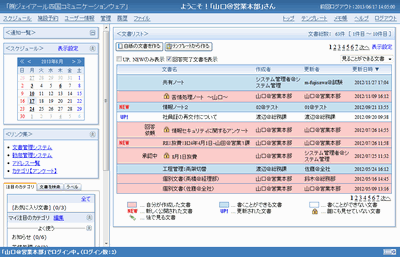
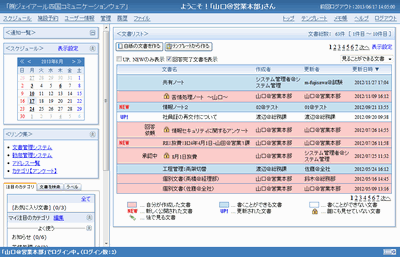
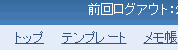
メニュー |
機能 |
スケジュール※ |
スケジュール管理画面を開きます。 |
施設予約※ |
施設予約画面を開きます。 |
ユーザー情報 |
ログインユーザーの基本情報(所属、名前、表示名、種別、メールアドレス)やログイン履歴の確認が行えます。 システム管理者から変更を許可されている場合は、表示名、メールアドレス、パスワードを変更する事ができます。 画面テーマ色等のユーザー別設定を変更する事ができます。 |
管理 |
「ユーザー管理」 システム管理者、または、ユーザー管理者がログインした場合のみ表示されます。 コラボノートを使用する所属やユーザーを登録、変更、削除することができます。 ※この機能はスマートタブレット端末(iPad/Androidタブレット)では利用頂けません。 「システム管理」 システム管理者がログインした場合のみ表示されます。 ライセンス情報の確認、システム設定の変更を行うことができます。 ※この機能はスマートタブレット端末(iPad/Androidタブレット)では利用頂けません。 「サンプル画像管理」 システム管理者がログインした場合のみ表示されます。 サンプル画像の登録・削除、サンプル画像フォルダの追加・削除ができます。 ※この機能はスマートタブレット端末(iPad/Androidタブレット)では利用頂けません。 「文書管理」 ログインユーザーが管理する権限を持つ文書を一括して確認・管理することができます。 「テンプレート管理」 ログインユーザーが管理する権限を持つテンプレートを一括して確認・管理することができます。 「カテゴリ管理」 ログインユーザーが管理する権限を持つ文書・テンプレートのカテゴリを一括して確認・変更することができます。 システム管理者は注目のカテゴリを、それ以外のユーザーはマイ注目のカテゴリを変更することができます。 「承認、回覧の管理」 承認申請や回覧を行った文書の検索、一括削除が行えます。 「マイグループ・経路管理」 あらかじめ必要と思われる「誰に見せる?」や「誰と書く?」を指定する際のグループや、承認経路・回覧経路を登録することができます。 「所属のグループ・経路管理」 ユーザー管理権限のあるユーザーがログインした場合のみ表示されます。 あらかじめ必要と思われる「誰に見せる?」や「誰と書く?」を指定する際のグループや、承認経路・回覧経路を所属単位で登録することができます。 ※この機能はスマートタブレット端末(iPad/Androidタブレット)では利用頂けません。 「全体のグループ・経路管理」 システム管理者とユーザー管理者がログインした場合のみ表示されます。 あらかじめ必要と思われる「誰に見せる?」や「誰と書く?」を指定する際のグループや、承認経路・回覧経路を登録することができます。 ※この機能はスマートタブレット端末(iPad/Androidタブレット)では利用頂けません。 「リンク集管理」 システム管理者がログインした場合のみ表示されます。 トップページに表示するリンク集の項目を設定することができます。 ※この機能はスマートタブレット端末(iPad/Androidタブレット)では利用頂けません。 「文書のUp・Newを消す」 文書のUp・Newマークを一括して削除することができます。 ※この機能はスマートタブレット端末(iPad/Androidタブレット)では利用頂けません。 「CSV定義情報管理」 CSV出力のための定義情報の削除、ローカルにある定義情報の登録、定義情報のローカル保存ができます。 ※この機能はスマートタブレット端末(iPad/Androidタブレット)では利用頂けません。 「お気に入り文書管理」 お気に入り登録した文書を一括して管理することができます。 「スケジュール・施設予約管理」※ システム管理者とスケジュール・施設予約の管理権限を持ったユーザーがログインした場合のみ表示されます。 ※この機能はスマートタブレット端末(iPad/Androidタブレット)では利用頂けません。
|
履歴 |
「ログイン履歴」 システム管理者、または管理者がログインした場合のみ表示されます。 ユーザーのログイン履歴を見ることができます。 ※この機能はスマートタブレット端末(iPad/Androidタブレット)では利用頂けません。 「重要な操作の履歴」 「文書」「テンプレート」「ユーザー管理」「システム管理」ごとに重要な操作の履歴が表示されます。 ※この機能はスマートタブレット端末(iPad/Androidタブレット)では利用頂けません。 「不正アクセスのログ」 コラボノートサーバーに対して行われた不正なアクセスと、そのセッションに対するブロックの記録を確認できます。 ※この機能はスマートタブレット端末(iPad/Androidタブレット)では利用頂けません。 「スケジュールの履歴」※ スケジュール管理の操作履歴が表示されます。 ※この機能はスマートタブレット端末(iPad/Androidタブレット)では利用頂けません。 「施設予約の履歴」※ 施設予約の操作履歴が表示されます。 ※この機能はスマートタブレット端末(iPad/Androidタブレット)では利用頂けません。
|
ファイル |
「ZIP保存した文書から作成」 コラボノートの文書をZIP保存しているファイルから文書を作成することができます。 ※この機能はスマートタブレット端末(iPad/Androidタブレット)では利用頂けません。 「画像・XPSファイルから作成」 画像ファイルやXPSファイルから新規文書を作成することができます。 「簡易文書作成(CSV入力)」 テンプレート、CSV定義情報、CSVファイルから新規文書を作成することができます。 ※この機能はスマートタブレット端末(iPad/Androidタブレット)では利用頂けません。 「文書リスト出力(CSV形式)」 現在表示されている文書リストの項目をCSV形式で出力することができます。 ※この機能はスマートタブレット端末(iPad/Androidタブレット)では利用頂けません。 「添付情報出力(CSV形式)」 現在表示されている文書リストの文書から、添付ファイルの情報だけを抜粋してCSV形式で出力することができます。 ※この機能はスマートタブレット端末(iPad/Androidタブレット)では利用頂けません。 「添付一覧作成」 現在表示されている文書リストの文書に添付されているファイルの一覧が表示されます。 ※この機能はスマートタブレット端末(iPad/Androidタブレット)では利用頂けません。 「文書まとめ」 複数の文書をまとめてHTML形式で保存することができます。 ※この機能はスマートタブレット端末(iPad/Androidタブレット)では利用頂けません。 「CSV出力」 文書内の各部品をCSV形式で出力することができます。 ※この機能はスマートタブレット端末(iPad/Androidタブレット)では利用頂けません。 「システム管理ログの保存」 システム管理者がログインした場合のみ表示されます。 システムのログファイル等を、まとめてダウンロードすることができます。 ※この機能はスマートタブレット端末(iPad/Androidタブレット)では利用頂けません。 「全体・マイグループ情報出力(CSV形式)」 全体のグループ、所属のグループ、マイグループの情報を出力します。 ※この機能はスマートタブレット端末(iPad/Androidタブレット)では利用頂けません。 「CSV定義情報出力(CSV形式)」 作成済みのCSV定義情報一覧を出力します。 ※この機能はスマートタブレット端末(iPad/Androidタブレット)では利用頂けません。 「個人キー情報出力(CSV形式)」 システム管理者がログインした場合のみ表示されます。 全てのユーザーに設定されている個人キー情報を出力します。 ※この機能はスマートタブレット端末(iPad/Androidタブレット)では利用頂けません。
|
トップ |
トップページに戻ります。 <文書リスト>枠内のリスト一覧が最新の状態に更新されます。 |
テンプレート |
テンプレートリストページを表示します。 |
メモ帳 |
気になった情報、気づいたことなどを登録・閲覧することができます。 |
ヘルプ |
「オンラインヘルプ」 コラボノートの操作方法を参照することができます。 「バージョン情報」 コラボノートのバージョンを確認できます。 |
ログアウト |
コラボノートの使用を終了します。 |
<管理者からのお知らせ> |
システム管理者の設定した全てのユーザー宛のメッセージが表示されます。 |
<通知一覧> |
承認申請、回覧申請などの通知が表示されます。 |
<スケジュール> |
カレンダーが表示されます。 |
<リンク集> |
コラボノートシステム管理者によって設定されたリンク集が表示されます。 |
注目のカテゴリ |
コラボノートシステム管理者によって設定された注目のカテゴリと、ログインユーザー自身が設定したマイ注目のカテゴリが表示されます。 |
文書を検索 |
文書をキーワードやカテゴリを指定して検索・抽出することができます。 |
ラベル |
ログインユーザーが文書に設定したラベルから、文書を抽出することができます。 |
<文書リスト> |
文書の総数、文書一覧(状態、文書名、作成者、更新者、更新日時が表示)が表示されます。 「白紙の文書を作る」ボタンおよび「テンプレートから作る」ボタンをクリックすると、新規に文書を作成することができます。
|
※製品によっては、一部表示されない機能があります。
デフォルトの設定では、1度に表示する文書リストは10件です。 表示されていない文書は、ページ番号または、「次へ」をクリックすると表示されます。
【表示件数を変更する】
【文書リストに表示する項目を変更する】 文書リストの項目のうち「作成者」「作成日」「更新者」「更新日」「カテゴリ」の表示・非表示を設定することができます。
【文書リスト下部の説明文の表示を変更する】 文書リスト下部の
【サムネイル形式で表示する】 文書リストに最後に更新されたページのサムネイル画像を表示する事ができます。
|